 |
Главная Случайная страница Контакты | Мы поможем в написании вашей работы! | |
Создание таблицы с помощью инструмента Создать таблицу
|
|
Создание таблицы с помощью этого инструмента напоминает рисование таблицы на бумаге: сначала рисуют контур (для этого достаточно провести диагональ из одного угла таблицы в противоположный), а затем внутри него – строки и столбцы.
В документе Абзацы.doc, после таблицы неправильных глаголов, с новой страницы начните новый раздел и напечатайте заголовок Таблицы (стиль: Заголовок 1). В этом разделе измените левое и правое поле (соответственно 2 см и 1 см). Постройте таблицу, представленную на Рис. 5.1.
| Название | Площадь(тыс.кв.км) | Макс. глубина (м) |
| Северный Ледовитый океан | ||
| Индийский океан | ||
| Атлантический океан | ||
| Тихий океан |
Рис. 5.1. Таблица «Океаны Земли»
Для этого:
1. Щелкните по инструменту Таблицы и границы. На экране появится панель инструментов, показанная на Рис. 5.2:
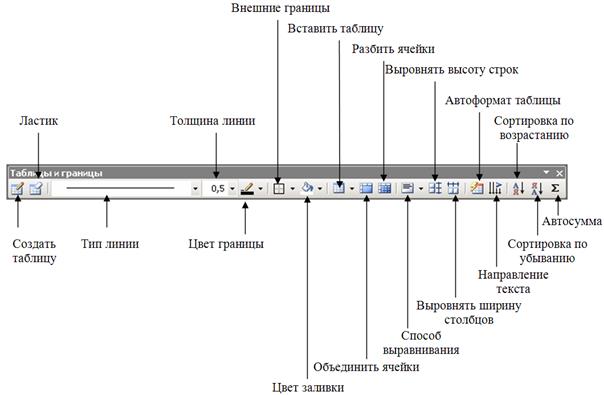
Рис. 5.2. Панель инструментов Таблицы и границы
2. В списке Тип линии выберите двойную линию и нарисуйте контур будущей таблицы.
3. Верните одинарную линию и нарисуйте столбцы и строки. Если ошиблись, щелкните по Ластику и сотрите ненужные линии.
ВНИМАНИЕ! На пересечении строк и столбцов находятся ячейки, в которых хранятся табличные данные.
Остальные инструменты панели Таблицы и границы позволяют выполнить следующие операции:
· С помощью инструмента Толщина линии задается толщина линии.
· Инструментом Цвет границы задается её цвет.
· Инструмент Цвет заливки позволяет создать цветовой фон у выделенного фрагмента таблицы.
· Инструмент Вставить таблицу вызывает диалоговое окно Вставка таблицы (см. 5.1.3). Раскрывающийся список содержит команды для работы с таблицей.
· С помощью инструмента Объединить ячейки несколько ячеек можно объединить в одну.
· С помощью инструмента Разбить ячейки текущую ячейку можно разделить на несколько.
· Обратите внимание на раскрывающийся список инструмента Способ выравнивания, который предлагает девять видов выравнивания выделенных ячеек.
· Инструменты Выровнять высоту строк и Выровнять ширину столбцов позволяют все ячейки выделенных строк сделать одной высоты, а выделенных столбцов соответственно одной ширины.
· С помощью инструмента Автоформат таблицы (см. 5.3.1) можно воспользоваться готовыми стилями оформления таблицы.
· Инструмент Направление текста поворачивает текст.
· Сортировка по возрастанию и Сортировка по убыванию применяются для быстрой сортировки содержимого таблицы.
· Инструмент Автосумма вставляет формулу для суммирования содержимого строки или столбца.
4. Установите курсор ввода в правую верхнюю ячейку и напечатайте слово Название. Нажмите клавишу передвижения курсора вправо [®] (или клавишу табуляции [Tab]), если будете заполнять таблицу по строкам, или вниз [¯], если будете заполнять таблицу по столбцам. Кроме того, попасть в нужную ячейку можно, щелкнув по ней мышкой.
5. Введите остальные табличные данные и отформатируйте таблицу.
ВНИМАНИЕ! При форматировании таблицы используются те же самые приемы, что и при форматировании обычного текста. Запомните только, что одна ячейка – это как минимум один абзац, поэтому все правила форматирования абзаца (вплоть до использования стиля) применимы и к содержимому ячейки.
Теперь скажем о том, как выделяется тот или иной фрагмент таблицы, но прежде щелкните по инструменту Непечатаемые знаки.
5.1.1.1. Выделение фрагмента таблицы
Дата публикования: 2015-07-22; Прочитано: 255 | Нарушение авторского права страницы | Мы поможем в написании вашей работы!
